五个减少录音延迟的小贴士
出处:Hollin Jones
编译:我爱自爆
延迟可以毁灭录音的表现,但延迟完全可以最大程度去避免或减少。根据以下5个贴士来找出如何去最小化或者甚至完全消除延迟。
用电脑来录音产生的延迟是非常让人不爽的,但是这并没什么大不了的!以下方法能够让你使延迟达到最小化甚至完全消失。
1. 点击那些Buffers
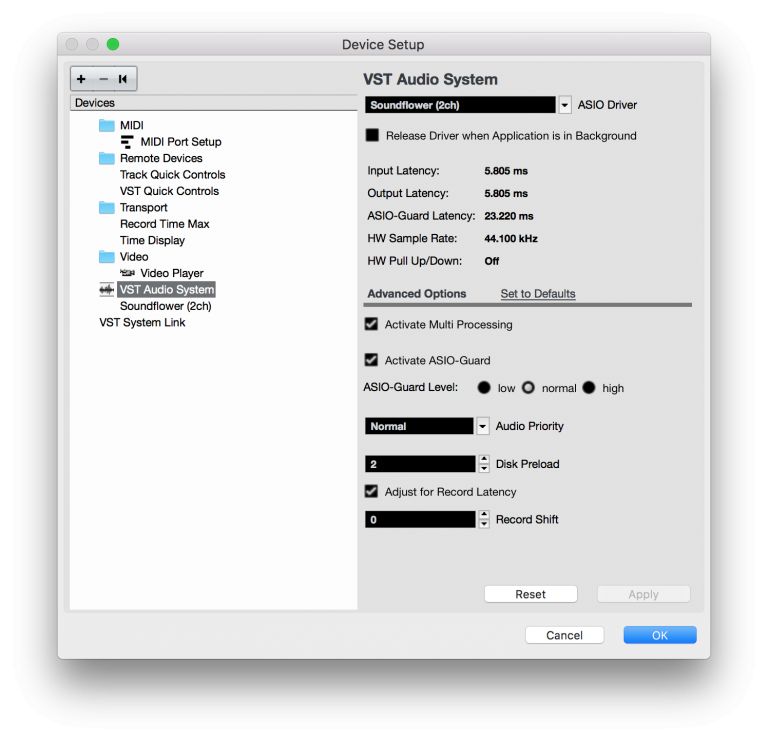
音频缓冲区(Buffer)是一个较小的,不断活跃的虚拟空间。这个空间是你的电脑在接收音频时间当中,用来存储音频的,然后通过这个空间把音频传递给软件,然后再次返回,这样你就能听见音频了。实际上,这个动作只花费相当短的时间—几百毫秒。但是音乐表演者的耳朵对时间是非常敏感的,即使是几毫秒的延迟也可能使录音工作产生一定的困难。即使四分之一秒的间隙就能使得演奏的midi音符与听到的结果对录音产生麻烦,这个麻烦够你喝一壶了。
设置一个较低的缓冲大小(256的采样或者更低)将有效的减少延迟—更低的缓冲将会有更低的延迟。但是这个动作也会增加你的电脑的CPU读取负担,这会使得CPU需要处理音频甚至变得更加快速。如果计算机没有能力跟得上处理的速度,最终会出现错误。如果你拥有一台搭载了可靠的声卡驱动的配置强大的电脑,那把数值调整到128甚至是64采样都是一个小case。
2. 在不同场合情况下改变缓冲
这个是比较容易能理解的—更小的缓冲大小等于更低的延迟但是更高的CPU使用率,更大的缓冲意味着更低的CPU使用率以及更多的延迟。但是在不同的场合中,你制作音乐这个过程的需求也是有所不同的。比如当你现场录制的时候,低延迟是必须的。但是当你在混音的时候,录音的延迟几乎是无关紧要的,最大的CPU功率才是王道。因此,请记住调整你的音频缓冲大小去适合实际手头上的工程制作情况。
3. 冻结轨道
根据之前的小贴士,你可能会发现自己不得不在之后的制作工程中增加更多的轨道,然后电脑已经处于很重的负荷,运行一个非常繁重的工程。如果遇到这种情况,使用音频工作站(DAW)的冻结轨道功能来节省音频轨道资源的消耗,然后切换到一个更低的缓冲大小来录音。录音完成之后,解冻轨道再把缓冲恢复到更高的设置。
4. 使用直接监听

一些音频硬件接口,甚至是一些性价比很高的型号,都会有直接监听这个选项,这个会在通过播放你的输入(比如从一个麦克风或者一把吉他)在发送到软件之前,就把信号送到你的耳机。这意味着这基本上就没有延迟了。而这样做的缺点就是你不能听到带上效果的录音表现了,比如混响之类的效果器,除非你的声卡自带DSP处理效果,这个可以直接在声卡中进行调节。总之,直接监听是一个十分优秀的解决方案,用于许多演奏员并且不涉及干扰占用缓冲区。
5. Keep Drivers Updated保持驱动为最新
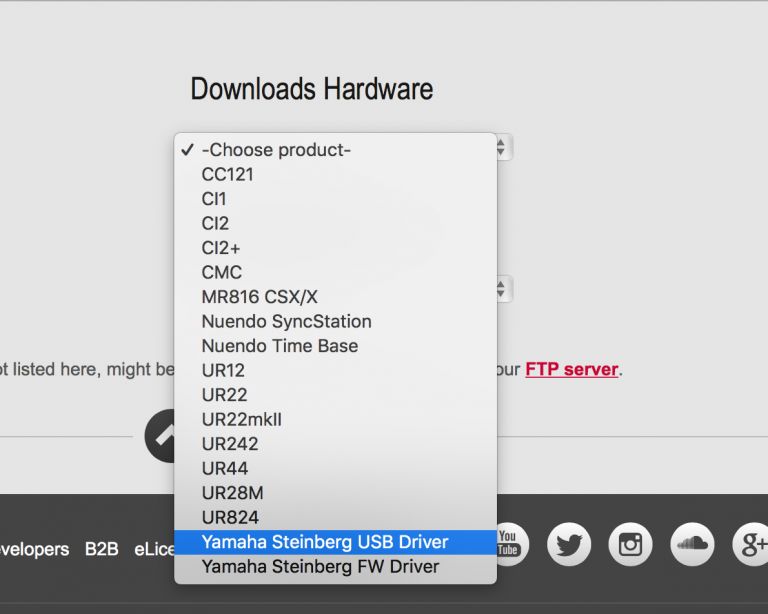
这条几乎和所有软件相关,但是这个对于录音来说尤其重要。音乐的设置有许多变化的地方,如果你改变现在的操作系统,音频工作站或者其他软件可能会造成不可预见的一些问题。那些录音中出现的问题往往(有些时候)是古老的驱动造成的—落后的驱动软件层面,让你的硬件与你的软件进行对话出现问题。所以保持更新你的驱动程序就能尽可能避免这种问题。
转自《midifan月刊》2018年1月第142期
| 【打印此页】【返回首页】 |
